Adobe Auditionでリップノイズを消す方法です。バージョンは2020を使用しています。
これで、録音にのってしまったピチャピチャ音も消すことができます。
リップノイズを消す方法として、ここでは3つの方法を紹介します。
ひとつはスポット修復ブラシツールを使う方法。もうひとつはエフェクトメニューの”選択範囲の自動修復”を使う方法です。
方法1:スポット修復ブラシツールを使う
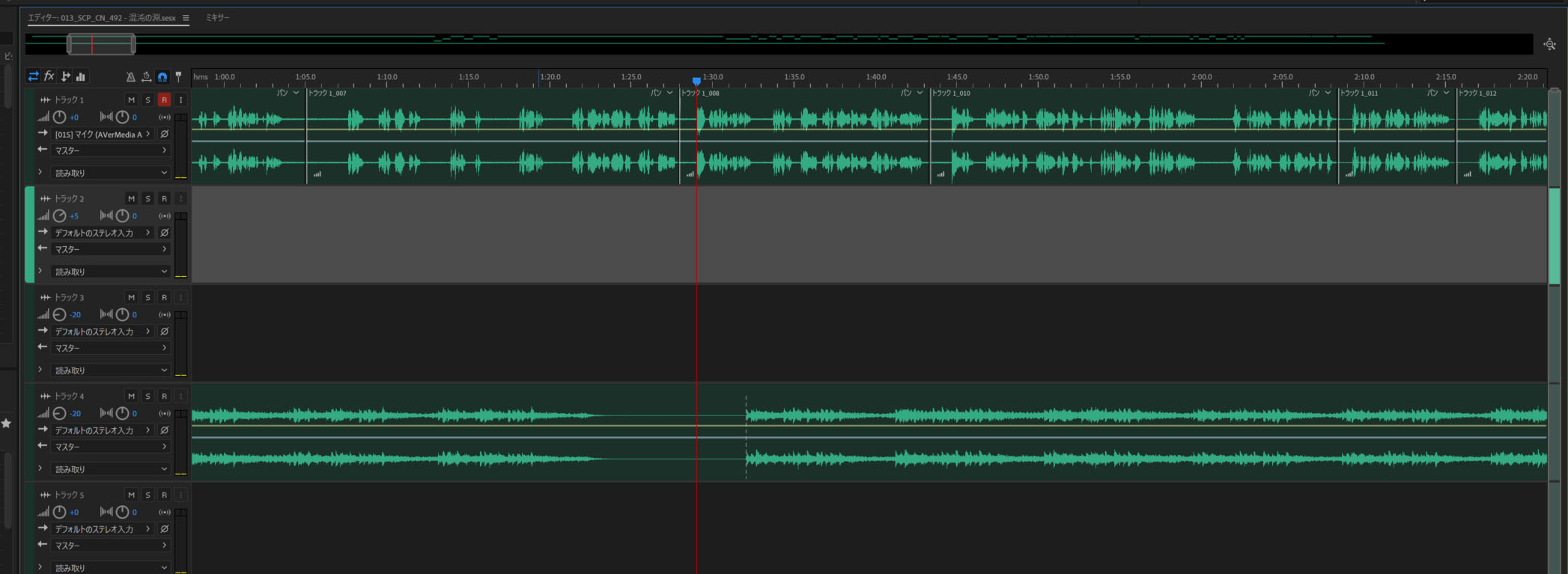
オーディオファイルの波形を見ると、ここでは下図のようになっています。
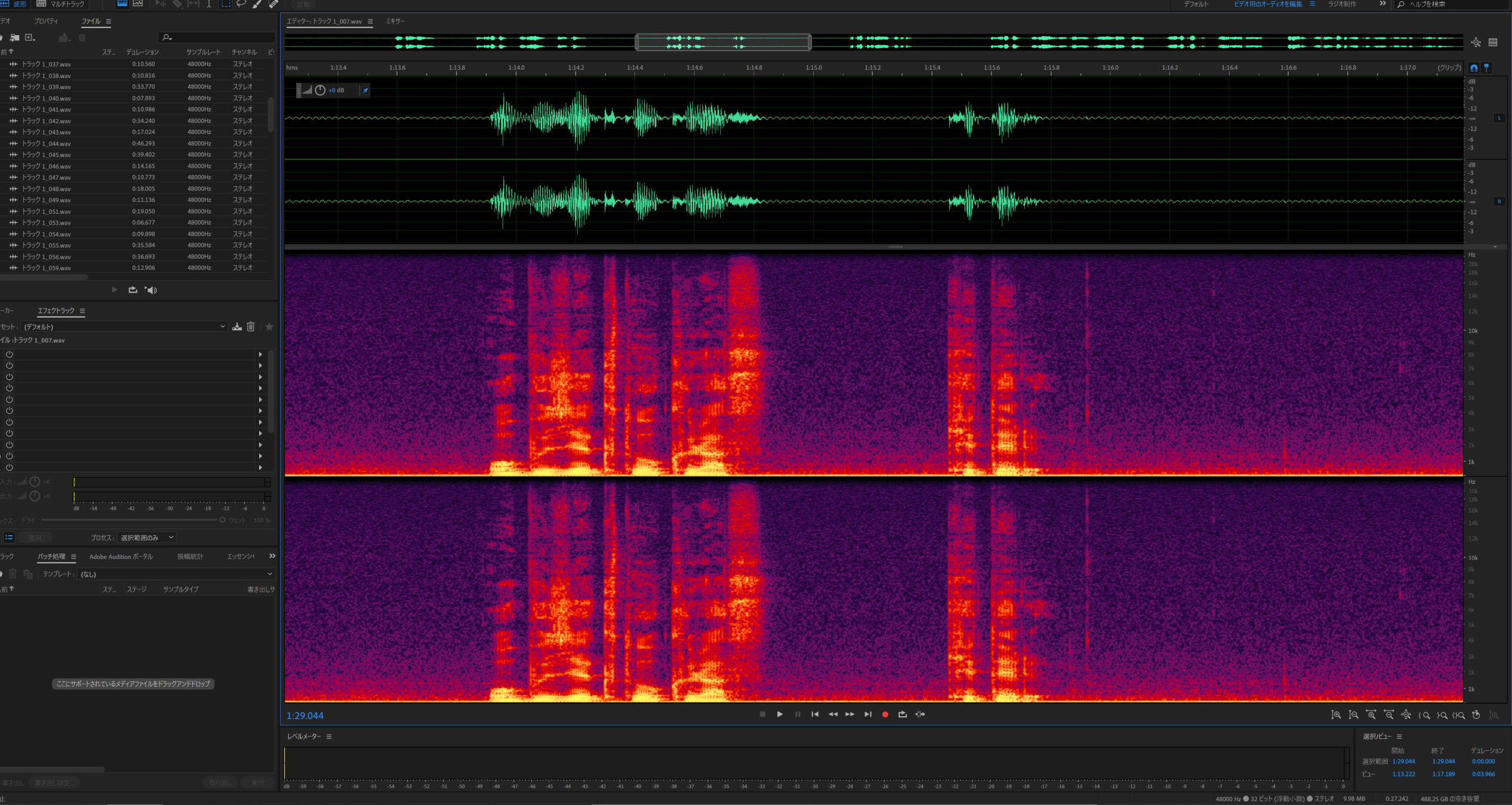
このうち、リップノイズは下図の丸で囲った部分です。この部分を消します。

画面左上にある、スポット修復ブラシツールを選択します。
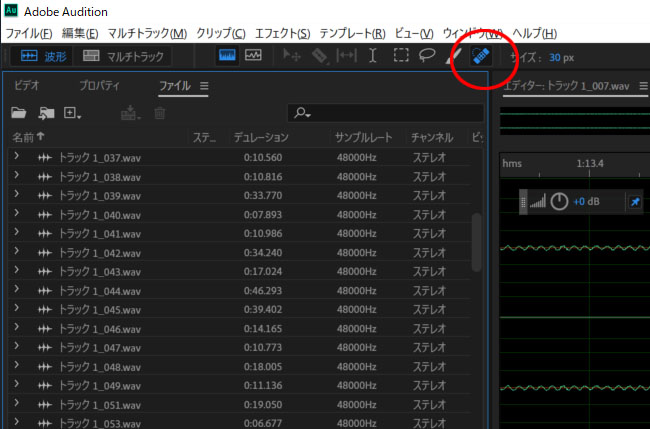
これでリップノイズ部分をなぞると、その部分だけ消えます。

これを用いることで、気になる部分だけをピンポイントで消すことができます。
方法2:”選択範囲の自動修復”を使う
まず修復する範囲を選択します。
画面左上のメニュー近くにある、長方形選択ツールを選びます。
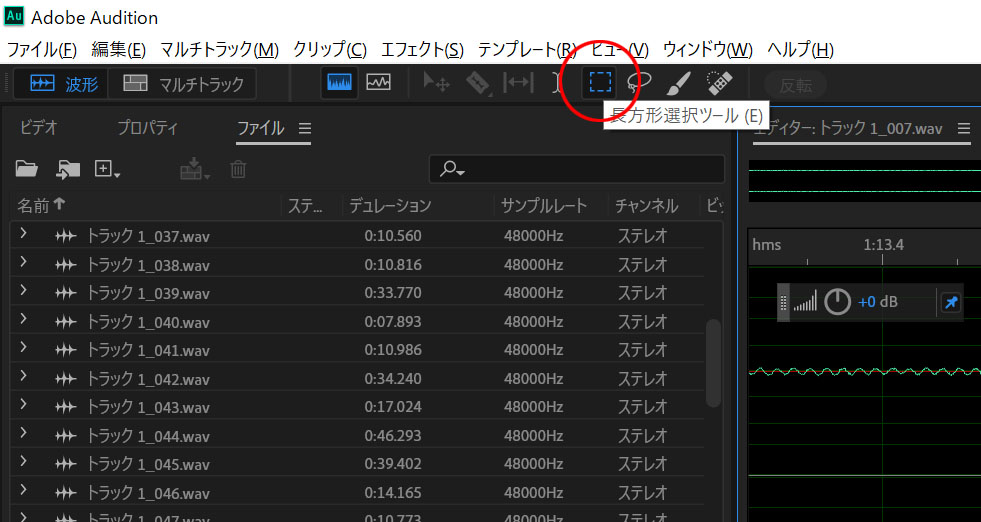
それで、波形のリップノイズ部分を選びます。
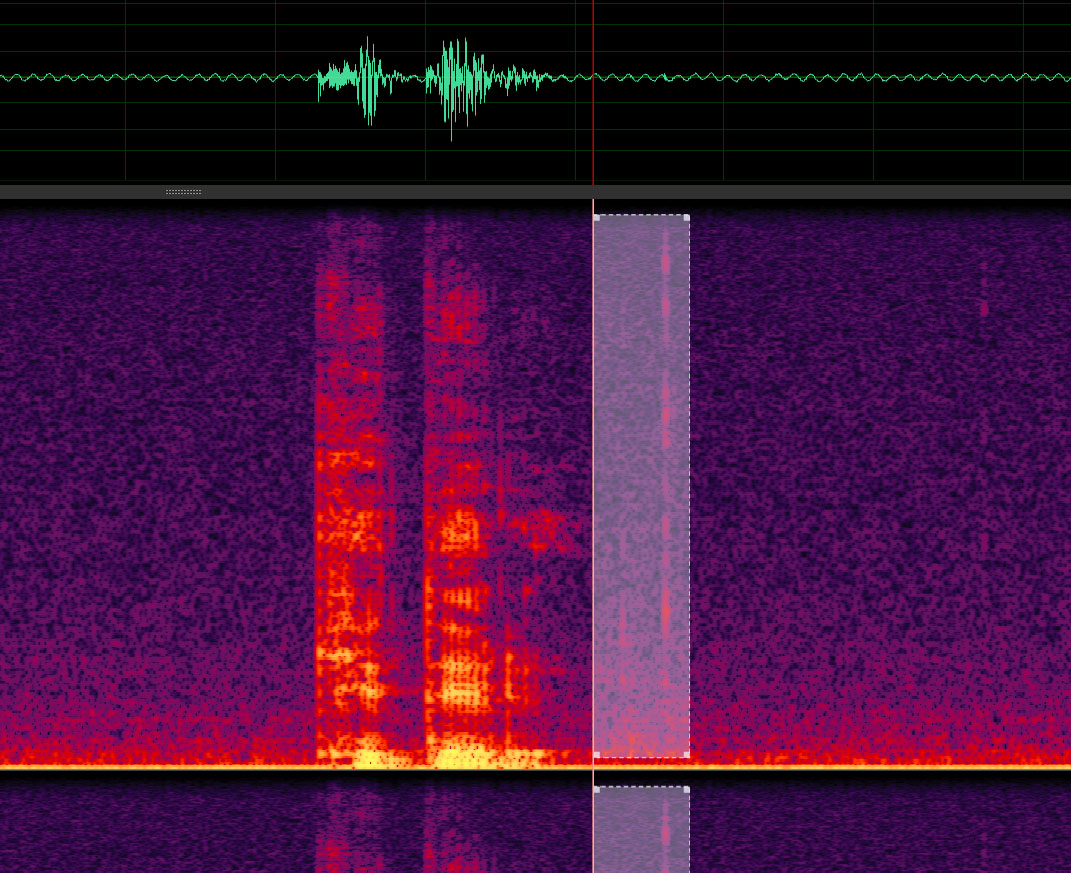
画面上部のメニューから[エフェクト(s)]->選択範囲を自動修復(H)を選びます。
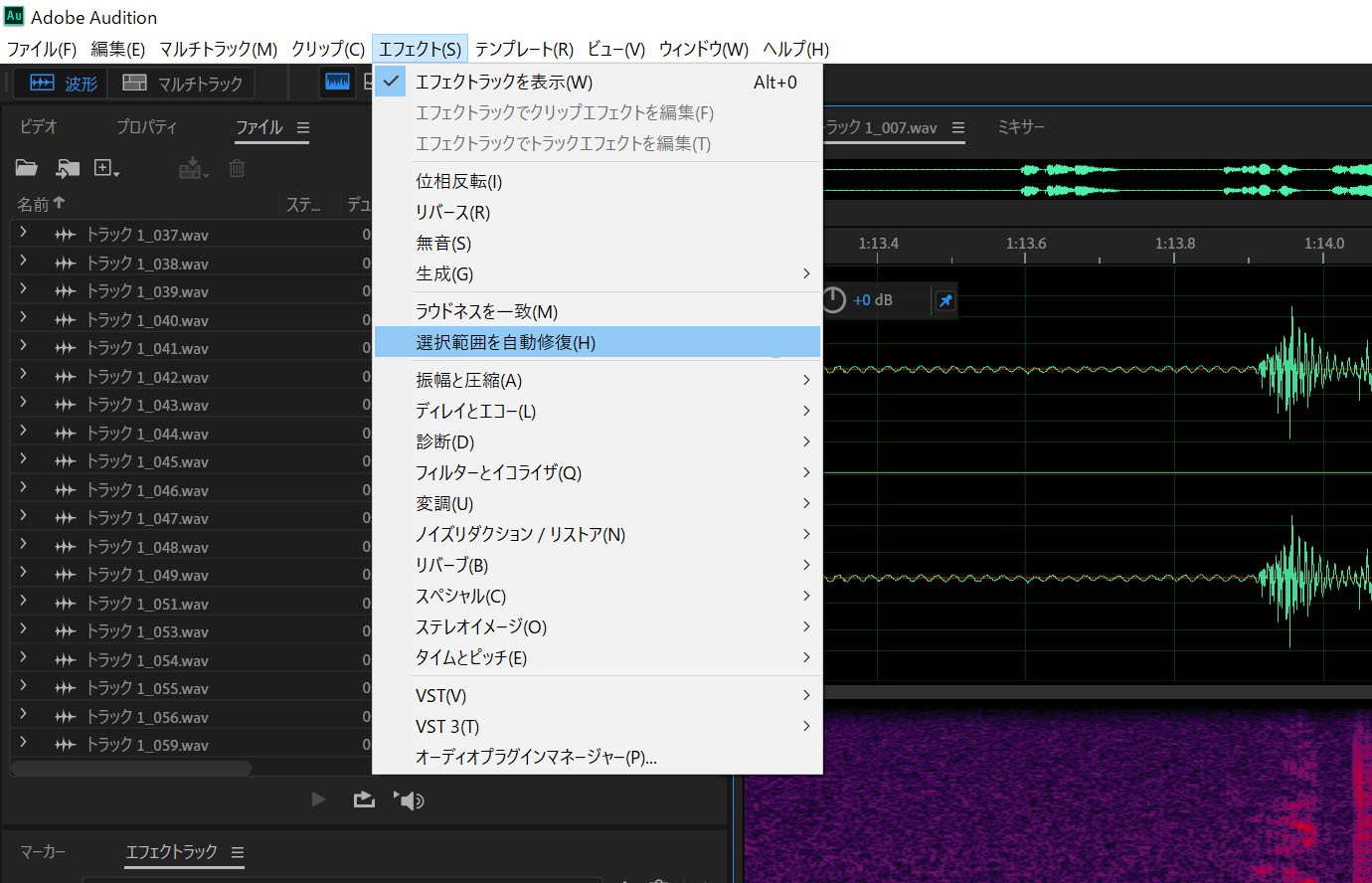
選択した範囲のリップノイズが消えます。
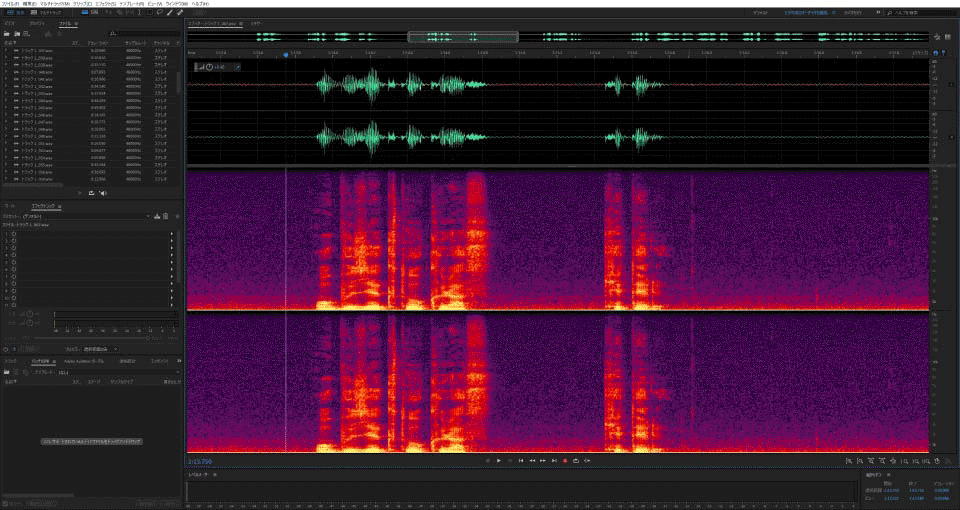
ある程度、広い範囲を修復するのに便利です。
方法3:自動クリックノイズ除去
エフェクトの”自動クリックノイズ除去”を使うことで、上記の2つの方法で消したようなタイプのノイズを除去できます。
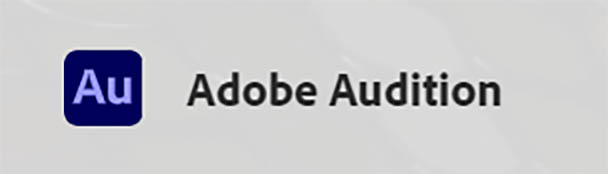
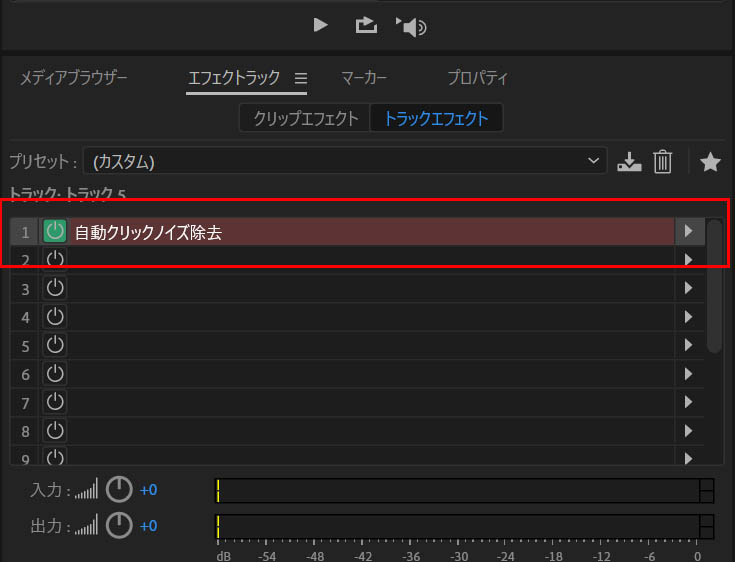



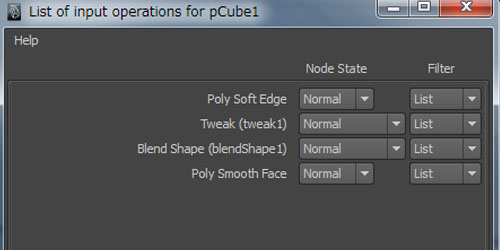
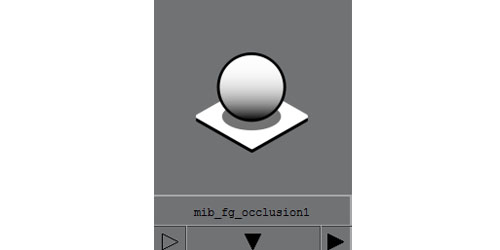
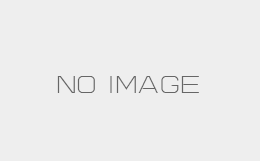
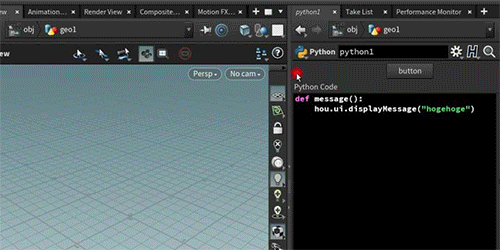
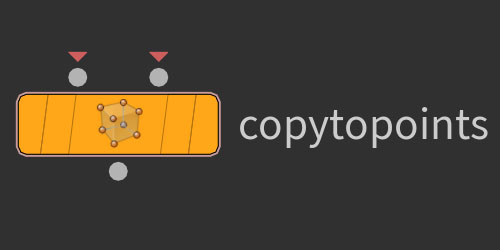


コメント